На данном веб-сайте используются файлы cookie. Продолжая просматривать наш веб-сайт, вы соглашаетесь с использованием файлов cookie. Подробнее об использовании файлов cookie.
Документация
Полная информация для оперативного решения ваших вопросов
Тарифы для клиентов
Создание тарифа
Основные опции тарифа
Дополнительные опции в тарифе
Исключения в тарифе
Блокировка тарифа
Как установить наценку на все тарифы?
В данном разделе содержатся все созданные клиентские тарифы: действующие и заблокированные. Во вкладке Активные отображается список действующих тарифов. Вкладка содержит фильтр по филиалам. Список разделен на группы тарифов (если они созданы), и содержит основные данные: название тарифа, класс авто, филиал, тип расчета, повышающий коэффициент и сортировку в списке.

Повышающий коэффициент
Для удобства работы с тарифами в данном разделе добавлена возможность применить наценку ко всем тарифам и исключениям и иметь возможность в любой момент убрать ее. Для установки повышающего коэффициента на действующие тарифы переходим во вкладку Повышающие коэффициенты и нажимаем кнопку Добавить. В открывшемся окне выбираем филиал и устанавливаем коэффициент в валюте филиала или в рублях и нажимаем Сохранить. На 1 филиал создается 1 повышающий коэффициент. Если наценка в валюте филиала, устанавливаем число от 0 до 999 999, а если наценка в %, то устанавливаем число от 0 до 999 (число может быть дробным).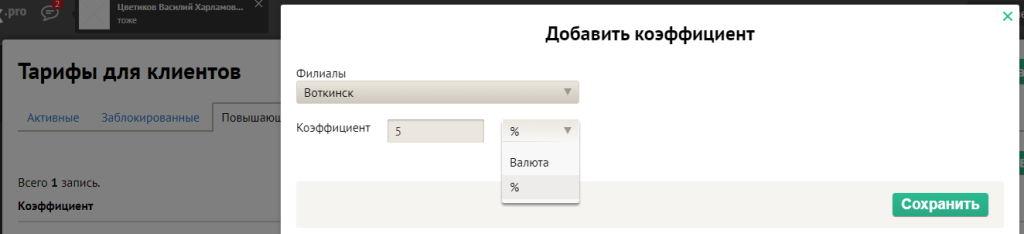
Для отмены повышающего коэффициента достаточно выбрать коэффициент в списке и нажать на красный крестик напротив коэффициента. Работа с коэффициентами позволяет оперативно изменять стоимость поездок в зависимости от ситуации, например на время изменения погодных условий или небольшого количества автомобилей на линии.
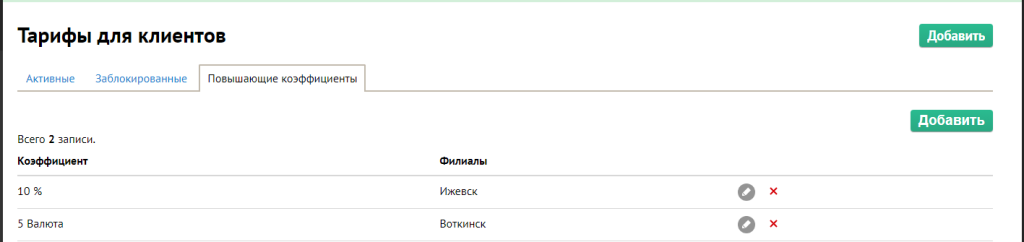
1. Создание тарифа
Здесь настраивается расчет стоимости заказа, а также некоторая логика работы приложений клиента и исполнителя. Для создания клиентского тарифа переходим в раздел Клиенты → Тарифы для клиентов и нажимаем кнопку Добавить. Заполняем поля основных настроек тарифа.
Название — указываем название. Отображается у оператора, в приложении клиента, в приложении исполнителя, на сайте. Для названия тарифа можно сделать перевод на языки филиала, где доступен тариф.
Филиал — выбираем населенный пункт, для которого создаем тариф. Тариф может работать только в одном городе. Если планируется работать в нескольких филиалах, для каждого из них нужно добавить свой тариф.
Профессия — выбираем профессию исполнителя. Если для одного филиала установлено несколько профессий, нужно будет создать клиентский тариф для каждой из них.
Класс авто — настройка появляется, если выбрана профессия водитель такси или водитель грузотакси. Указываем, автомобили какого класса смогут получать заказы с этим тарифом, т. е. если выбрать «Эконом», то в дальнейшем заказы с этим тарифом смогут увидеть исполнители, которые вышли на смену на авто класса «Эконом». Если необходимо, чтобы заказы с этим тарифов видели автомобили и с другими классами, то это нужно настроить через группы исполнителей.
Группа — группировка тарифов нужна для удобного использования и отображения тарифов в клиентском приложении. Создать группы можно в разделе Группы тарифов. При необходимости группы клиентских тарифов можно вывести для отображения в приложении клиента.
Краткое описание — кратко описываем основные условия тарифа, цены, его особенности.
Описание — описание тарифа выводится в мобильном приложении для клиента и форме заказа у оператора (при наведении курсора мыши на знак вопроса). Для описания тарифа можно сделать Перевод на языки филиала и сохранить его в тарифе.
Тип тарифа — выбираем тип для тарифа:
Филиал — выбираем населенный пункт, для которого создаем тариф. Тариф может работать только в одном городе. Если планируется работать в нескольких филиалах, для каждого из них нужно добавить свой тариф.
Профессия — выбираем профессию исполнителя. Если для одного филиала установлено несколько профессий, нужно будет создать клиентский тариф для каждой из них.
Класс авто — настройка появляется, если выбрана профессия водитель такси или водитель грузотакси. Указываем, автомобили какого класса смогут получать заказы с этим тарифом, т. е. если выбрать «Эконом», то в дальнейшем заказы с этим тарифом смогут увидеть исполнители, которые вышли на смену на авто класса «Эконом». Если необходимо, чтобы заказы с этим тарифов видели автомобили и с другими классами, то это нужно настроить через группы исполнителей.
Группа — группировка тарифов нужна для удобного использования и отображения тарифов в клиентском приложении. Создать группы можно в разделе Группы тарифов. При необходимости группы клиентских тарифов можно вывести для отображения в приложении клиента.
Краткое описание — кратко описываем основные условия тарифа, цены, его особенности.
Описание — описание тарифа выводится в мобильном приложении для клиента и форме заказа у оператора (при наведении курсора мыши на знак вопроса). Для описания тарифа можно сделать Перевод на языки филиала и сохранить его в тарифе.
Тип тарифа — выбираем тип для тарифа:
-
Тариф для такси — тип тарифа по умолчанию для стандартных поездок такси.
Тариф-ссылка — в приложении на первом экране с картой тариф может выполнять роль ссылки на внешний веб-сайт. Например, для рекламы партнеров или дополнительных услуг. - Количественный тариф — позволяет указывать количество услуг в заказе. Например: доставка топлива — 5,10,15 литров, заказ услуг.
- Тариф для грузотакси — для тарифа этого типа доступны параметры грузовой машины — длина, ширина, высота и объем кузова.
- Клиент предлагает цену и выбирает исполнителя — на данном типе тарифа после предрасчета цены заказа, клиент может изменить цену и ждать отклики исполнителей. Если выбрать этот тип тарифа ниже в настройках появится шаг предложения цены и минимально допустимое снижение цены.
Важно! Если все исполнители откажутся ехать за цену, установленную клиентом, заказ станет замороженным и не будет предлагаться исполнителям. Для того, чтобы заказ снова предлагался исполнителям, клиенту нужно снова изменить цену.
Где доступен тариф — указываем, где этот тариф можно использовать. Нужно для того, чтобы, например, клиент делал заказ через приложение и через диспетчерскую по разным тарифам. Если снять галку с «Приложение», то клиент в приложении этого тарифа не увидит.
Количество адресов для создания заказа — эта настройка определяет, сколько адресов должен указать клиент в приложении для создания заказа.
Требовать предоплату — это настройка для безналичного типа оплаты. Если выбрать Да, то тариф становится фиксированным автоматически и после создания заказа с карты клиента будет списана сумма заказа по предрасчету. Где доступен тариф — указываем, где этот тариф можно использовать. Нужно для того, чтобы, например, клиент делал заказ через приложение и через диспетчерскую по разным тарифам. Если снять галку с «Приложение», то клиент в приложении этого тарифа не увидит.
Количество адресов для создания заказа — эта настройка определяет, сколько адресов должен указать клиент в приложении для создания заказа.
Сортировка — определяет порядок расположения тарифа в списке. Сделано для удобства использования в мобильном приложении для клиента и исполнителя, в форме заказа для оператора. Чем меньше цифра, тем элемент выше в списке.
Доступен — выбираем, кому будет доступен этот тариф. Возможно выбрать один из четырех типов тарифов: всем, только физическим лицам, только корпоративным клиентам (сотрудникам организаций), сотрудникам организация для оплаты по корпоративному балансу. Они отличаются тем, как будет проведена оплата по нему и кто им сможет воспользоваться.
Включение режима ожидания в приложении исполнителя — данная настройка определяет как будет включаться режим ожидания таксометра для данного тарифа. Режим ожидания включается при типе расчета тарифа — По расстоянию, либо в фиксированном тарифе. Есть два варианта настройки:
- Автоматически по GPS.
- Вручную с помощью кнопки (опция доступна только для профессий Водитель такси и Водитель грузотакси., а также для типа расчета тарифа По расстоянию). У исполнителя в приложении во время выполнения заказа будет отображаться кнопка Пауза, после нажатия на которую таксометр будет считать ожидание.
Приведем пример использования настройки (если посадка была в городе):
1. Если настройка выключена, то при пересечении района (выезде в загород) даже если включенные в посадку городские значения не закончились (например насчитано 1 км из бесплатных 2), то включенные значения не считаются дальше, до возврата обратно в городской район. В итоге, если загородом исполнитель наездил 5 км, вернулся в городской район и там накатал ещё 500 метров, то в отчете будет такая информация:
1 город (1 = беспл) + 5 загород (0 = беспл) + 0.5 город (0.5 беспл)
Бесплатно: 1.5 км
Город: 0.0 км
Загород: 5.0 км
2. Если настройка включена, то при пересечении района (выезде в загород) если включенные в посадку городские значения не закончились (например насчитано 1 км из бесплатных 2), то включенные значения продолжают считаться дальше. В итоге, если загородом исполнитель наездил 5 км, вернулся в городской район и там накатал ещё 4 км, то в отчете будет такая информация:
1 город (1 = беспл) + 5 загород (1 = беспл) + 4 город
Бесплатно: 2.0 км
Город: 4.0 км
Загород: 4.0 км
Доступен, если до заказа более — указываем, за сколько часов данный тариф будет доступен клиенту. Данная настройка подходит для тарифа, по которому клиенту будет выгодно делать предзаказ. Можно по умолчанию оставить 0 часов.
Нажимаем Сохранить.
Снова открыв тариф, можно добавить фото. Фото отображается в списке тарифов в клиентском приложении. Рекомендуемый размер: не менее 360×160 px.
После сохранения тарифа и добавления фото можно приступить к основным настройкам расчета стоимости заказа по данному тарифу. Для этого в нижней части карточки тарифа заходим в Основные опции тарифа (нажав на карандашик справа):
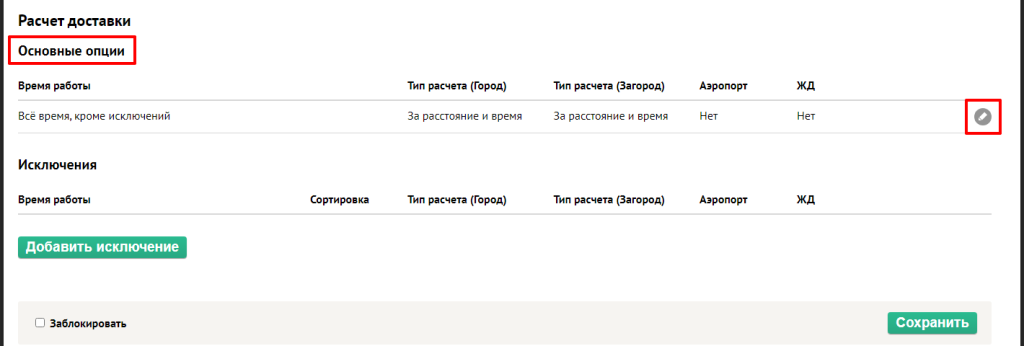 Открываются основные настройки тарифа:
Открываются основные настройки тарифа:Параметры — определяем тип расчета тарифа, фиксирован ли тариф, а также указываем стоимость основных опций, задаем параметры ожидания и правила округления для двух основных районов филиала — Города и Загорода. Для того, чтобы система поняла где находится город, а где загород, необходимо сначала нарисовать Базовый район города (границы города) в разделе Справочники → Районы → Добавить Базовый район города (Как начертить Районы). Чаще всего базовый район города уже расчерчен (согласно административному делению), его можно отредактировать или оставить как есть.
Расчет идет следующим образом (предположим, в заказе две точки):
- Обе попали в базовый район (границы города). Расчет идет исключительно по первому столбцу (город).
- Одна в городе, вторая за городом, в таком случае часть маршрута находящаяся в городе, будет считаться по первому столбцу (город), вторая часть по столбцу загород.
- Обе за городом — расчет только по второму столбцу (загород).
Районы — заполняем в случае если тип расчета тарифа — Районы, для других типов расчета настройка неактуальна. Устанавливаем стоимость поездки в пределах каждого района и из района в район.
Районные коэффициенты — используем в случае, если поправочные коэффициенты районов, установленные в разделе Справочники → Районы необходимо изменить для конкретного тарифа. Для этого устанавливаем галочку Использовать свои районные коэффициенты и указываем стоимость для каждого района (в процентах либо в рублях).
Далее устанавливаем основные настройки параметров тарифа.
Правило расчета минимальной стоимости и округления — этот пункт отвечает за то, какой расчет минимальной стоимости и округления будет в поездках, которые, например, начинаются в городе, но заканчиваются за городом. То есть откуда брать значение — от городского тарифа или загородного, определяем либо в точке начала поездки, либо точке окончания поездки или же берем большее/меньшее значение.
Учитывать поправочный коэффициент районов — если активировать настройку, в тарифе будут учитываться поправочные коэффициенты, установленные в разделе Справочники → Районы. Поправочные коэффициенты могут быть отрицательными и положительными.
2. Основные опции тарифа
В Gootax есть несколько основных типов расчетов тарифов:- за расстояние — учитывается пройденные авто километры, а также время ожидания клиента до и во время поездки;
- за время — учитывается время выполнения заказа и ожидание клиента до начала поездки);
- за расстояние и время — учитываются и пройденные километры, и время выполнения заказа (считают два счетчика одновременно - километры и минуты). В конце поездки данные с двух счетчиков суммируются и получается сумма заказа;
- по диапазонам (интервалам) — пройденный маршрут делится на диапазоны (отрезки маршрута в километрах), в которых может указываться разная стоимость поездки;
- по районам (фиксированный тариф) — при выборе типа расчета по районам нужно расчертить весь город, а также загород на районы. Здесь учитывается зафиксированная в настройках стоимость при пересечении границ районов.
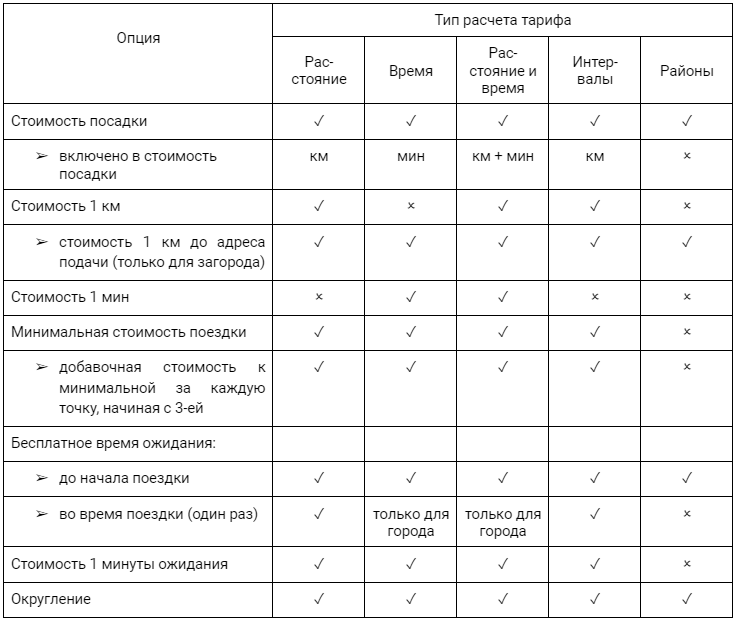
Тип расчета — расстояние
Устанавливаем основные параметры расчета
Стоимость посадки — сумма, от которой всегда будет начинаться расчет.
Стоимость посадки в зависимости от длины поездки — нажимаем +, если хотим, чтобы стоимость посадки была определена после расчета маршрута поездки. Указываем диапазон расстояния, например, от 0 до 2х км = стоимость посадки 75 р. Далее — от 2х км до 5 км = 90 р. Если в поездке указана только 1 точка (точки Б нет), то берется минимальная (первая) стоимость посадки.
Включено в стоимость посадки (км) — если указываем например 3 км, то таксометр начнет считать только когда исполнитель проедет первые 3 км.
Стоимость далее — цена одного километра пути.
Минимальная стоимость посадки — если стоимость поездки в результате получится меньше этого числа, то система автоматически увеличит стоимость заказа до указанной суммы.
Добавочная стоимость к минимальной за каждую точку, начиная с 3-ей — настройка работает только в том случае, когда стоит галка «Зафиксировать расчет». Если в заказе 3 и более точек и при этом стоимость заказа оказалась меньше минимальной, тогда к минимальной стоимости за каждую точку (начиная с третьей) будет прибавляться эта сумма. Стоимость посадки — сумма, от которой всегда будет начинаться расчет.
Стоимость посадки в зависимости от длины поездки — нажимаем +, если хотим, чтобы стоимость посадки была определена после расчета маршрута поездки. Указываем диапазон расстояния, например, от 0 до 2х км = стоимость посадки 75 р. Далее — от 2х км до 5 км = 90 р. Если в поездке указана только 1 точка (точки Б нет), то берется минимальная (первая) стоимость посадки.
Включено в стоимость посадки (км) — если указываем например 3 км, то таксометр начнет считать только когда исполнитель проедет первые 3 км.
Стоимость далее — цена одного километра пути.
Минимальная стоимость посадки — если стоимость поездки в результате получится меньше этого числа, то система автоматически увеличит стоимость заказа до указанной суммы.
Стоимость 1 км до адреса подачи — настройка актуальна в случае, если первая точка в заказе находится за городом, то можно начать считать стоимость заказа еще до подачи авто клиенту. Расстояние будет считаться с того момента, когда авто пересечет границу города и окажется за городом (если он уже был за городом, то расчет начнется сразу). Каждый пройденный по загороду км до клиента будет считаться по этой настройке.
Бесплатное время ожидания до начала поездки — после того как исполнитель нажал «Приехал» и до того как нажал «Поехали» в приложении работает таймер, который считает время ожидания клиента до начала поездки. Его можно сделать или полностью платным (тогда в настройке указываем 0 мин), или дать несколько минут клиенту.
Бесплатное время ожидания во время поездки за 1 раз — во время поездки также возможны остановки. Их также можно сделать полностью платными или сделать кратковременные остановки бесплатными (например на светофоре), а длительные — платными, указав сколько секунд можно стоять бесплатно. Бесплатное время ожидания до начала поездки — после того как исполнитель нажал «Приехал» и до того как нажал «Поехали» в приложении работает таймер, который считает время ожидания клиента до начала поездки. Его можно сделать или полностью платным (тогда в настройке указываем 0 мин), или дать несколько минут клиенту.
Стоимость 1 минуты ожидания — стоимость простоя до и во время поездки указывается в этой настройке.
Скорость при которой вкл. ожидание — можно включать простой не только когда авто полностью остановилось, но и при низкой скорости движения (слишком большие значения лучше не указывать).
Округлять до (в руб) — таксометр округляет стоимость заказа по завершению поездки согласно этой настройке. Например, устанавливаем «Округлять до 10 руб», «Округлять к ближайшему» и стоимость поездки составила 132 руб. В этом случае окончательная стоимость в таксометре (после того как нажали кнопку «Стоп» в водительском приложении) с учетом округления изменится на 130 руб. Если стоимость составит 136 руб., то после округления она будет 130 руб.
Тип расчета — время
Расчет учитывает время выполнения заказа. Простой (ожидание клиента) считаем до начала поездки и во время поездки, за исключением бесплатного времени ожидания до начала поездки.
Стоимость далее можно считать поминутно, за 5 минут, за 15 минут, за полчаса и за час. Подача загород всё равно будет считаться за пройденные км. В данном типе расчета тарифа не учитываются следующие настройки:
- Бесплатное время ожидания во время поездки за 1 раз.
- Скорость при которой вкл. ожидание.
Тип расчета — районы
При выборе этого типа расчета нужно расчертить весь город, а также загород на районы, выделить район аэропорта и железнодорожного вокзала. Это можно сделать в разделе Справочники → Районы. После того как районы добавлены, в тарифе появятся их названия. Из верхнего блока опций тарифа будут доступны только стоимость посадки, стоимость ожидания клиента, бесплатное время ожидания до поездки и округление. Далее для каждого района нужно будет указать стоимость для поездок в пределах района и между районами. Эта стоимость будет прибавляться к посадке столько раз сколько интервалов в заказе попали в район. Таким образом, если три точки в заказе попали в один район, мы получаем два интервала, за каждый из которых к стоимости посадки прибавится сумма.
Тип расчета — расстояние и время
Расчет учитывает одновременно и время и расстояние. Таксометр одновременно считает и минуты, и километры, а в конце поездки суммирует их в одну стоимость. В данном типе расчета доступны все параметры настройки, кроме бесплатного ожидания во время поездки.
Тип расчета — диапазоны расстояния
Данный тип расчета рассчитывает стоимость заказа по сумме по расстоянию (километрам), но интервалами — отрезками маршрута с разной стоимостью. Например, первые километры могут быть дороже, а последующие — уже дешевле. Пример расчета:
посадка — 50 рублей
включено в посадку — 1 км
далее
- с 1,001 по 3 каждый км считается по 20 рублей
- с 3,001 по 5 каждый км считается по 15 рублей
- с 5,001 и далее каждый км считается по 10 рублей
(чаще всего делают 3-7 диапазонов)
Итого формула расчета для поездки по городу с расстоянием в 10 км:
50 + (3-1)*20 + (5-3)*15 + (10-5)*10 = 170 рублей
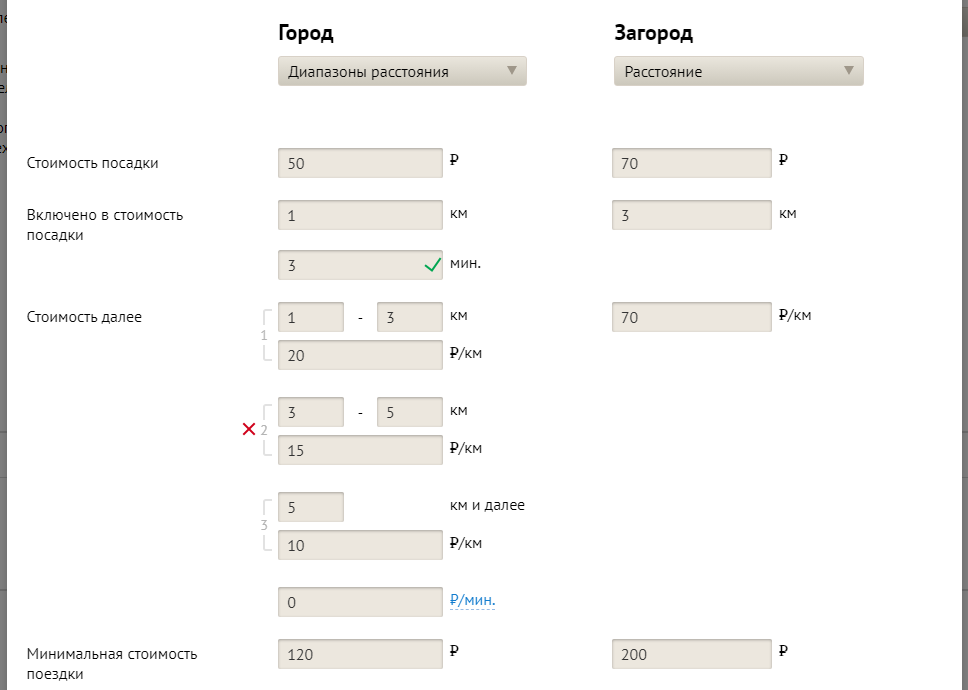
посадка — 50 рублей
включено в посадку — 1 км
далее
- с 1,001 по 3 каждый км считается по 20 рублей
- с 3,001 по 5 каждый км считается по 15 рублей
- с 5,001 и далее каждый км считается по 10 рублей
(чаще всего делают 3-7 диапазонов)
Итого формула расчета для поездки по городу с расстоянием в 10 км:
50 + (3-1)*20 + (5-3)*15 + (10-5)*10 = 170 рублей
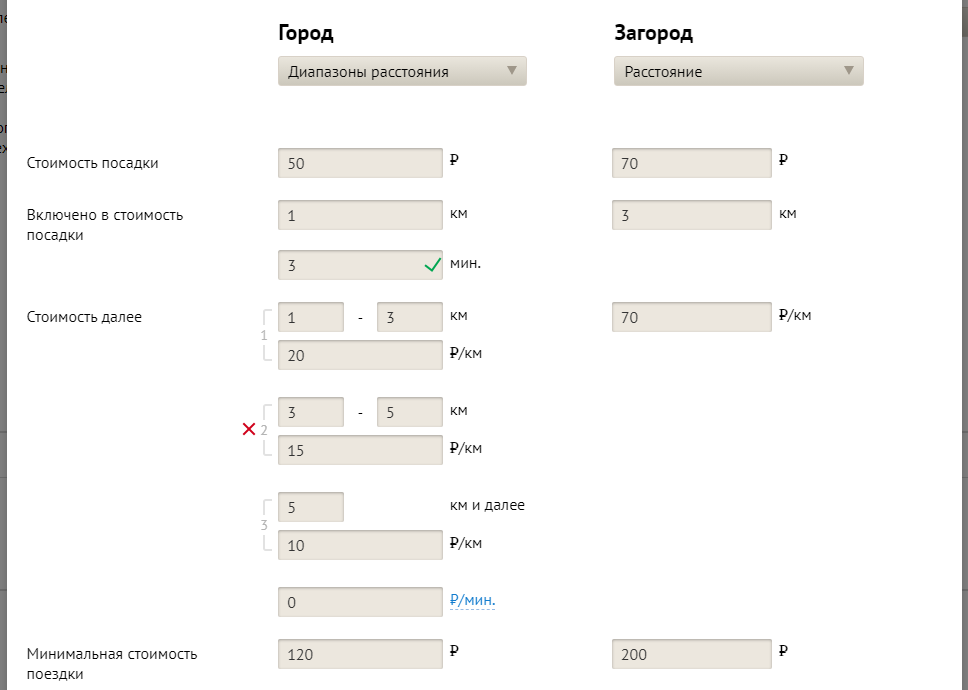
3. Дополнительные опции в тарифе
Дополнительные опции включаются и редактируются в разделе Настройки → Дополнительные опции.
4. Исключения в тарифе
Во всех тарифах возможно настроить исключения, чтобы в определенные дни (часы) тариф работал иначе. Это нужно, например, чтобы в часы пик увеличить стоимость заказа или сделать разные стоимости по будням и выходные.
Для того, чтобы добавить исключение для тарифа, нажмите на кнопку Добавить исключение в нижней части карточки тарифа:
 Появится точно такая же форма с выбором типа расчета, которую нужно будет заполнить.
Появится точно такая же форма с выбором типа расчета, которую нужно будет заполнить.
Также необходимо выбрать когда исключения будут работать, для этого нажимаем на «+» , выбираем с какой периодичностью будет работать данное исключение — каждый год, каждую неделю, каждый день, или один раз. Далее выбираем интервал времени в пределах с 00:00 до 23:59 и нажимаем Добавить. Если исключение нужно изменить, то нужно зайти в его настройки, нажав на карандаш напротив нужного исключения.

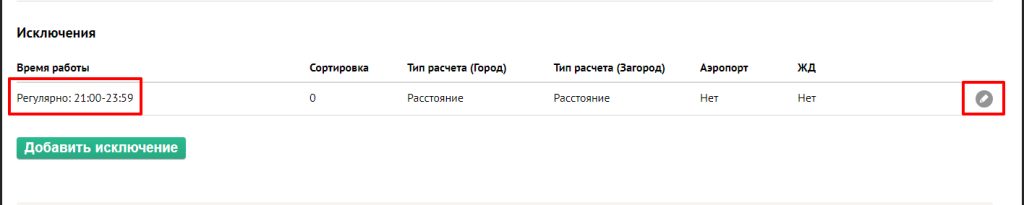
5. Блокировка тарифа
При необходимости тариф можно заблокировать. При блокировке тариф из системы не удаляется, но он становится неактивным и отображаться у клиентов в приложении он не будет.Для этого в карточке тарифа после раздела Исключения активируем галочку Заблокировать, а затем нажимаем Сохранить.
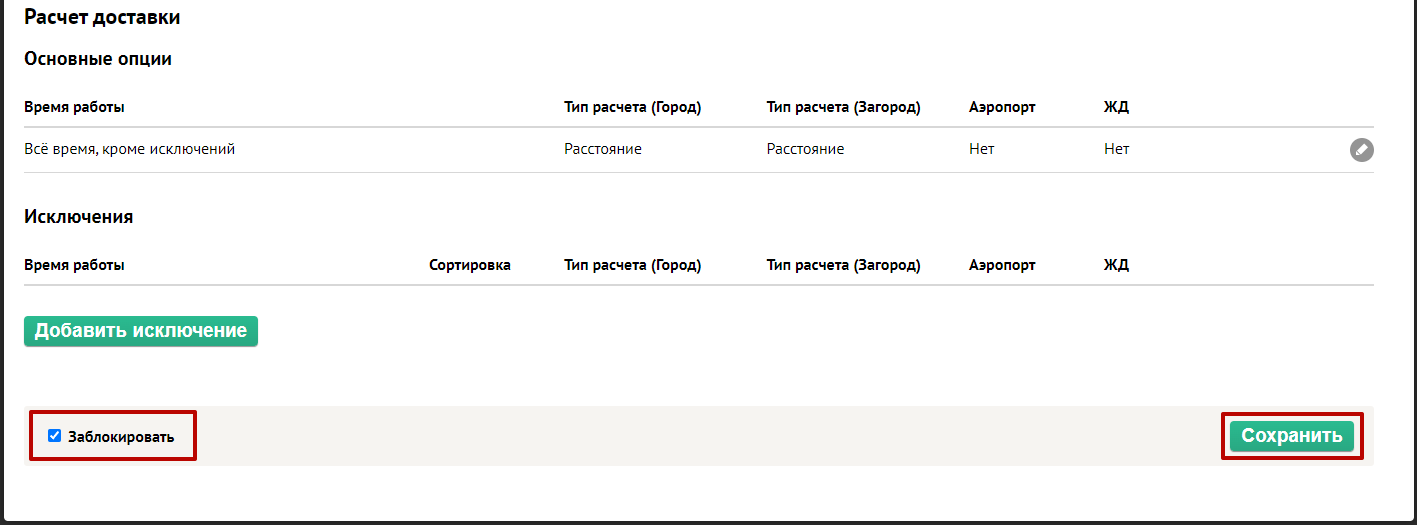
После этого тариф будет находиться во вкладке Заблокированные и, при необходимости, его можно разблокировать, сняв галочку Заблокировать и нажав Сохранить.